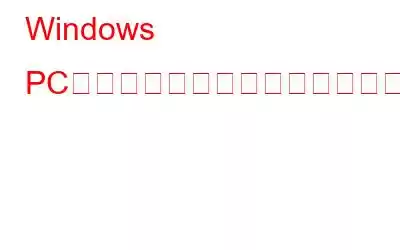画像を反転またはミラーリングしたい場合は、簡単に行うことができます。 Adobe Photoshop のような専門的で高価なアプリケーションは必要ありません。画像のミラーリングには、必要に応じて画像を水平または垂直に反転することが含まれます。この記事は、Image Resizer ソフトウェアを使用して Windows PC で画像をミラーリングする方法を読者に役立ちます。
Image Resizer: ニーズに合わせた画像編集ソフトウェア
Image Resizer は、拡大縮小、反転、回転、名前変更、写真の変更のフォーマット。見た目の品質を損なうことなく画像のサイズを変更するには、フォルダー全体または特定の画像をいくつか追加します。このソフトウェアの使用中に得られる利点の一部を次に示します。
1.複数の画像のサイズを変更します。
ユーザーは、Image Resizer ツールを使用して、1 セットの手順だけで画像のグループまたはフォルダーのサイズを変更できます。
2.要件を満たす画像のスケーリング
サイズまたはパーセンテージに基づいてカスタムの幅と高さを選択することで、Image Resizer のユーザーはさまざまな方法で写真のサイズを変更できます。
3.画像の配置を調整する
このアプリを使用すると、ユーザーは画像を回転または反転して配置を変更できます。写真を反転するときは、垂直または水平の 2 つのオプションがあります。自動修正オプションに加えて、回転オプションを使用すると、ユーザーは写真を 90 度、180 度、または 270 度回転できます。
4.画像をさまざまな形式に変換します。
Image Resizer ソフトウェアのユーザーは、画像をネイティブ形式から JPG、JPEG、BMP、GIF、PNG、TIFF などの形式に変換できます。
5.編集後に画像の名前を変更する
画像サイズ変更ツールは、ターゲット フォルダーを選択してサフィックスまたはプレフィックスを追加することにより、すべての画像の名前を変更するための完全なソリューションを提供します。これを行うと、休暇中の写真の名前を簡単に変更したり、整理したりできます。
6.各操作ログを調べます。
Image Resizer ソフトウェアはあらゆるアクティビティを追跡し、後で確認して画像がどのように変更されたかを確認できます。
Windows PC で画像をミラーリングする方法?
ステップ 1: 下のボタンをクリックして、Image Resizer アプリケーションをダウンロードしてインストールする必要があります。
ステップ 2: プログラムを開き、[写真の追加] ボタンをクリックします。
ステップ 3: [写真の追加] ボタンをクリックして、ファイル エクスプローラー ウィンドウを表示します。画像内を移動して、回転したい画像を見つけます。
ステップ 4: 画像を選択した後、画面の右下隅にある [開く] ボタンをクリックします。
ステップ 5: アプリ画面に画像を追加した後、[次へ] ボタンをクリックします。
ステップ 6: この時点で、画像の回転とサイズを変更できます。 .
ステップ 7: プログラム ウィンドウの左側にある [サイズ変更] ボタンをクリックします。次に、ボックスにチェックを入れて、[事前定義されたサイズ] ラジオ選択を選択しながらカスタム情報とパーセンテージ情報を入力します。
ステップ 8: [回転] オプション、回転度、および反転を選択します。画像の配置を変更するオプション。このセクションは、Windows PC でイメージをミラーリングするのに役立ちます。
水平方向に反転: このオプションはミラー イメージを生成します。
垂直方向に反転: このオプションはミラー イメージを生成し、回転します。
ステップ 9: ウィンドウの右側のパネルから出力フォルダーと名前を選択し、プログラム画面の右下隅にある [処理] ボタンをクリックします。
ステップ 10: 手順が完了するまでお待ちください。素早くて簡単です。
Windows PC で画像をミラーリングする方法に関する最後の言葉?
Image Resizer は、安価なアプリです。画像を反転またはミラーリングするだけでなく、貴重な画像の名前変更、回転、形式やサイズの変更にも役立ちます。画像をミラーリングすると遠近感が変わり、元の画像よりも良く見えることがあります。 Image Resizer アプリケーションを使用すると、実験を続けて写真を楽しむことができます。
Facebook、Instagram、YouTube などのソーシャル メディアでフォローしてください。ご質問やご意見がございましたら、お気軽にお問い合わせください。喜んで解決策を提供させていただきます。私たちは、一般的な技術的な問題に対するアドバイス、解決策、ガイダンスを頻繁に公開しています。
読み取り: 0